如何使用连接?Connectify教程
现在WiFi共享软件越来越多,但说到这类软件,就不得不提Connectivity了。连接性很强大,传输的信号也很好,所以很多人会下载安装,但是不知道怎么用。那么如何使用连通性呢?不懂的请看下面这篇文章。
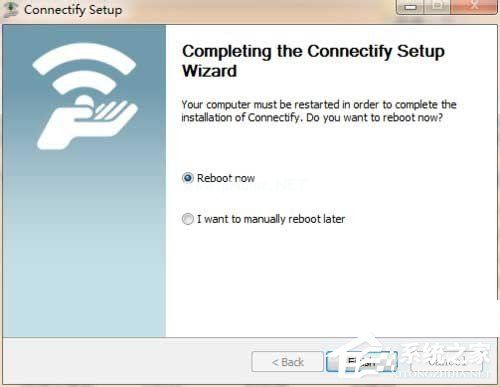
方法/步骤:
1.打开安装的连接软件,电脑任务栏右下角会出现一个设置框。首先在第一列设置要生成的WiFi热点名称,默认为“Connectify-me”,如下图所示:
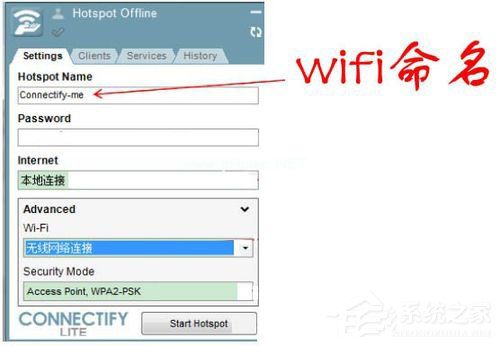
2.在第二栏的“密码”下设置要生成的WiFi热点密码。当你开始输入密码时,它会是红色的,当位数足够时,它会变成黑色,如下图所示:
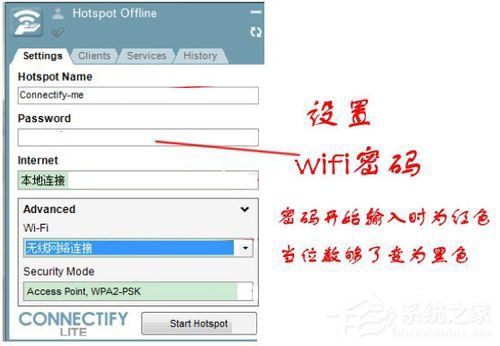
3.选择第三列的“宽带连接”连接到这台电脑的互联网,如下图所示:
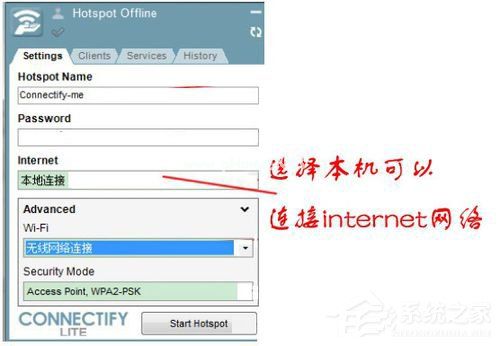
4.选择“WiFi”下的“无线网络连接”,如下图所示:
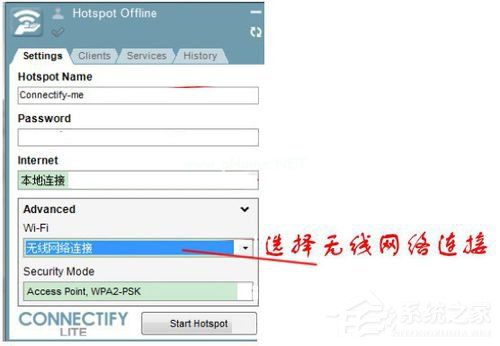
5.选择“安全模式”下的第一项,如下图所示:

6.设置好以上所有项目后,点击底部的“启动热点”打开热点。
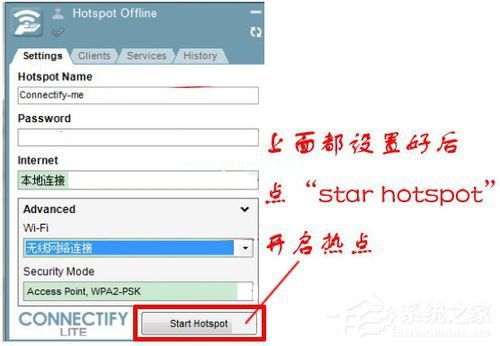
7.开机后会产生一个WiFi热点,这样手机连接到WiFi热点就可以直接使用电脑的网络了,如下图所示:
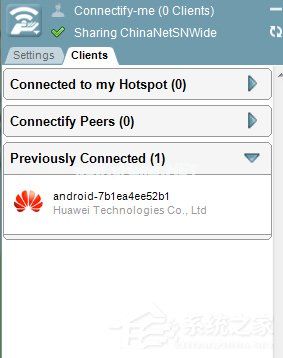
注意事项:
值得注意的是,用于传输该信号的计算机必须具有稳定的网络接入,最好是有线接入,以避免干扰传输的信号。
以上是Connectify的教程。很简单吗?我们只需要下载安装软件,然后设置用户名和密码。
版权声明:如何使用连接?Connectify教程是由宝哥软件园云端程序自动收集整理而来。如果本文侵犯了你的权益,请联系本站底部QQ或者邮箱删除。

















